Archivos adjuntos de los mensajes en tu tablet android
La clave para entender adjuntos de correo electrónico en su tablet Android es buscar el icono del clip. Cuando usted encuentra que el icono, puede hacer frente a un archivo adjunto para el correo electrónico entrante o agregar un archivo adjunto al correo electrónico saliente.
Recepción de un archivo adjunto
Los archivos adjuntos se presentan de manera diferente entre el Gmail y aplicaciones de correo electrónico, sin embargo, su objetivo es el mismo: para ver el archivo adjunto o guardarlo. A veces se puede hacer las dos cosas!
Esta imagen muestra tanto la aplicación de Gmail y la aplicación de correo electrónico métodos de presentación de un archivo adjunto de correo electrónico. Para hacer frente a los datos adjuntos, pulse en ella. En la mayoría de los casos, el archivo adjunto se abre una aplicación adecuada en el tablet. Por ejemplo, un archivo PDF adjunto podría ser abierto por la aplicación Quickoffice.
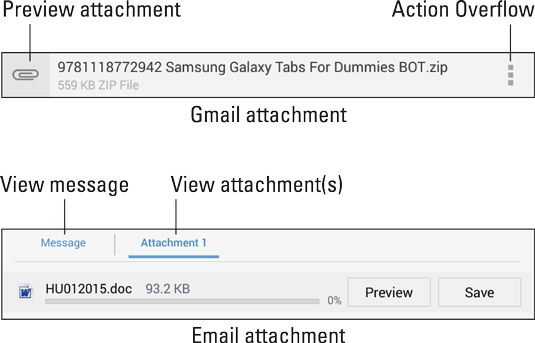
El apego Gmail cuenta con el icono de acción de desbordamiento. Toque el icono para controlar específicamente qué hacer con la aplicación. Acciones que se pueden ver incluyen
Vista previa: Abra el archivo adjunto para su visualización.
Save to Drive: Enviar una copia de los datos adjuntos para su almacenamiento de Google Drive (la nube).
Guardar: Guarde el archivo adjunto para el almacenamiento de la tableta.
Descargar nuevo: Recuperar el archivo adjunto del servidor de correo.
Al igual que con los archivos adjuntos de correo electrónico recibidos en un ordenador, el único problema que puede tener es que la tableta carece de la aplicación requerida para hacer frente a los datos adjuntos. Cuando una aplicación no se encuentra, tiene que sufrir a través de cualquiera de no ver el archivo adjunto o simplemente responder al mensaje y dirigirlo a la persona que vuelva a enviar el archivo adjunto en un formato de archivo común.
A veces, no se muestran las imágenes incluidas en un mensaje de correo electrónico. Pulse el botón del mensaje Ver Fotos para ver las imágenes.
Formatos de archivos de imagen comunes incluyen PNG y JPEG. Los documentos son compartidos por usar el HTML (página web), DOCX (Microsoft Word) y PDF (Adobe Acrobat) formatos de archivo.
Usted puede ver el símbolo que aparece cuando varias aplicaciones se pueden tratar con el archivo adjunto. Elija uno y pulse el Justo Esta vez el botón para ver el archivo adjunto.
Los archivos adjuntos se guardan en la carpeta Descargas o Descargar en ambos almacenamiento interno de la tableta o su almacenamiento extraíble (la tarjeta MicroSD).
Compartir un archivo adjunto
Al enviar un archivo adjunto de correo electrónico en una tableta de Android, no pensar en el método. En su lugar, pensar en el archivo adjunto: ¿Qué aplicación en la tableta crea que el apego? Cuando se sabe que, usted está listo para seguir estos pasos:
Abre la aplicación que creó el elemento que desea adjuntar.
Aplicaciones populares para compartir incluyen fotos, Galería, la aplicación del navegador web, Mapas, Play Store, Drive o cualquier otra aplicación de almacenamiento en la nube, y así sucesivamente.
Ver el elemento que desea compartir.
Por ejemplo, una imagen, un documento, una aplicación en la Play Store, una página web, o una ubicación en un mapa.
Toque el icono Compartir.
Elija el Gmail o aplicación de correo electrónico.
Complete el mensaje.
El artículo que usted está compartiendo se adjunta automáticamente al mensaje o incluido como un enlace.
Compartiendo un artículo es el método tablet Android de unir algo a un mensaje de correo electrónico. Probablemente usted está más familiarizado con el método de la computadora, que es componer el mensaje primero y luego adjuntar. Todavía se puede hacer eso: Toque el icono adjunto (clip) al crear un nuevo mensaje. Elija una aplicación o categoría y, a continuación, seleccione el elemento que desea compartir.
Hay que admitir, sin embargo, que encontrar el artículo primero, y luego compartirlo, funciona mejor en un dispositivo móvil.
La variedad de elementos que se pueden adjuntar depende de qué aplicaciones están instaladas en la tableta.
Las aplicaciones de Gmail e Email veces aceptan diferentes tipos de archivos adjuntos. Así que si usted no puede colocar algo mediante el uso de la aplicación de Gmail, pruebe a utilizar la aplicación de correo electrónico en su lugar.


